Если вы хотите поделиться чем-то интересным из своей жизни, вы можете сделать видеоблог для YouTube и многих других сайтов обмена видео. У вас могут появиться потрясающие возможности получать деньги за видеоблог. Ключевым моментом является то, что вам необходимо регулярно загружать высококачественные видеоблоги на свой канал YouTube.
Для многих новичков сделать отличный блог не так просто. Но не беспокойся об этом. Здесь вы можете получить полное руководство по созданию первого блога.
Готовы начать влог и зарабатывать деньги сейчас?
Давайте углубимся в это вместе.

Если вы ищете редактор vlog с готовыми темами и настраиваемыми фильтрами, Aiseesoft Slideshow Creator - именно ваш первый выбор. В отличие от Adobe Premiere Pro, программное обеспечение для редактирования блогов Aiseesoft упростило весь процесс создания блогов. Даже новички могут легко сделать Vlog Intro Ad Outro с фоновой музыкой здесь.
Конечно, вы можете начать видеоблог с видеофрагментов, переданных с других устройств. Благодаря широкой поддержке форматов ввода и вывода, вы можете объединять RAW-материалы в vlogs без несовместимых проблем. Более того, функция клипа позволяет пользователям быстро находить нужные части для слияния.
Шаг 1 Загрузить видео и фото
Запустить редактор блогов, Нажмите «Добавить фото и видео здесь», чтобы импортировать видеоклипы. Конечно, вы можете добавлять изображения в видеоредактор и для vlog.
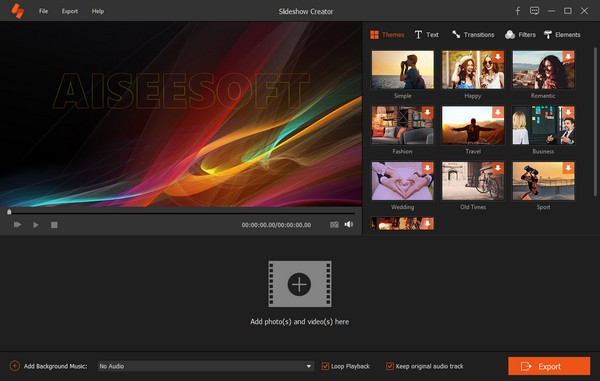
Шаг 2 Редактировать видео и фото
Сначала выберите видео или фотографию, которую хотите отредактировать. Нажмите кнопку «Изменить» выше, чтобы начать редактирование Vlog.
Вы можете установить продолжительность для выбранной фотографии вручную. Кроме того, вы можете создать движение и применить основные функции редактирования здесь. Нажмите «ОК», чтобы сохранить изменения.
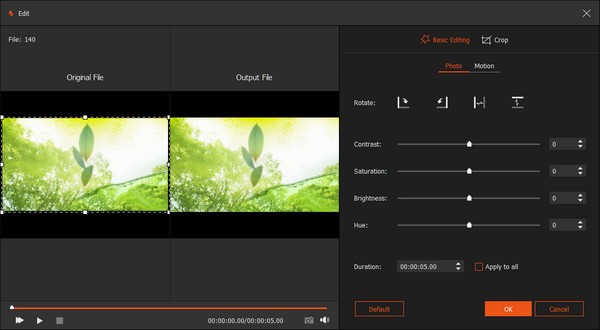
Что касается редактирования видео для блогов, вы можете обрезать, обрезать, вращать, ускорять / замедлять и применять визуальные эффекты с помощью редактора блогов в Windows. Окно предварительного просмотра может помочь вам мгновенно контролировать эффект Vlog. Не забудьте нажать «ОК», чтобы двигаться дальше.
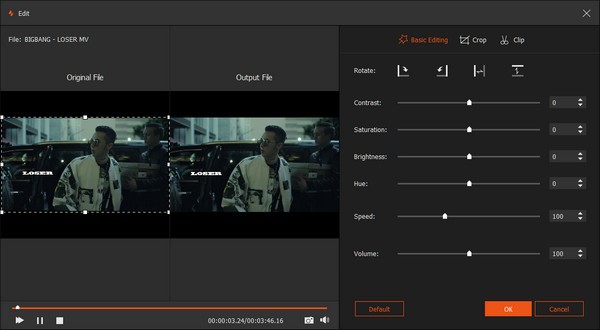
Если вы хотите добавить музыку vlog, вы можете нажать «Добавить фоновую музыку» внизу. Установите эффект воспроизведения петли в зависимости от ваших потребностей.

Шаг 3 Сделать влог с темами и элементами
Вы можете просматривать темы на правой панели, а также текст, переходы и элементы. Перед применением эффекта vlog вам необходимо скачать этот элемент. Так что подбери эффект и нажми «Скачать». Позже вы можете выбрать значок «Эффект» под выбранным элементом, чтобы применить его. Кроме того, вы можете дважды щелкнуть эффект, чтобы просмотреть его по отдельности.
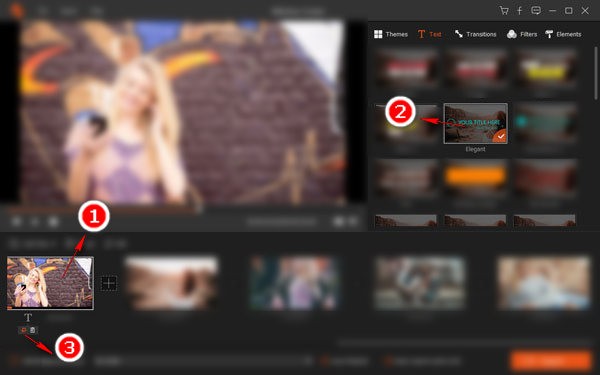
Если вы добавите текст в видеоблог, вы можете свободно регулировать форму и направление с помощью мыши. Более того, вы можете настроить другие специальные эффекты вручную.
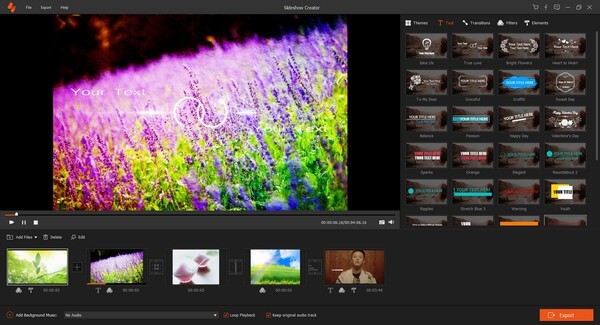
Шаг 4 Экспортируйте ваш влог
После создания блога его необходимо сохранить для автономного использования. Нажмите «Экспорт» в правом нижнем углу интерфейса. Вы можете выбрать выходной формат видео и разрешение из различных вариантов. Между тем, вы можете настроить качество выходного видео для Vlogs. Измените папку назначения, если хотите. Наконец, нажмите «Конвертировать», чтобы сделать видеоблог в высоком качестве.
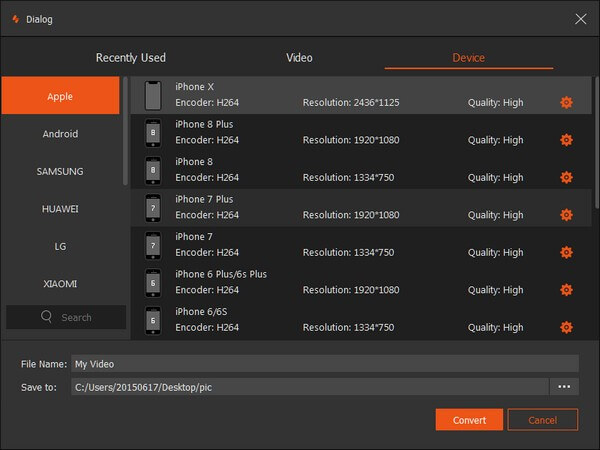
Вот видео о создании слайд-шоу для вас. Нажмите, чтобы проверить.


Если вы используете компьютер Mac, вы можете бесплатно создать видеоблог на Macwith iMovie. Для тех, у кого нет цифровых камер, вместо этого вы можете снимать видео с помощью камеры iSight. Хотя качество видео может быть недостаточно хорошим. Теперь давайте посмотрим, как сделать бесплатный видеоблог после загрузки iMovie из App Store.
Шаг 1 Создать новый проект в iMovie
Нажмите «Создать новый» и выберите «Фильм». Нажмите «Импортировать мультимедиа» в рабочей области iMovie. Выберите диск с вашими видеоклипами. Затем вы можете нажать «Импортировать выбранное», чтобы добавить видео в iMovie для создания блогов.
Шаг 2 Вырезать видео клипы
Перетащите видеоклипы из «My Media» на временную шкалу. Установите время и выберите нужную опцию в контекстном меню. Например, вы можете выбрать «Разделить клип», чтобы переставить видеоклипы и удалить ненужные части.
Шаг 3 Сделать видеоблог на iMovie
Используйте инструменты редактирования видео вверху для редактирования вашего блога на Mac, такие как шумоподавление, эквалайзер и многое другое. Вы также можете настроить скорость видео с помощью iMovie. Позже вы можете импортировать звуковые дорожки, переходы и другие эффекты на временную шкалу iMovie. Наконец, вы можете выбрать «Поделиться», чтобы опубликовать видеоблог на YouTube, Vimeo, Facebook и т. Д. Вы также можете нажать «Файл» и сохранить фильм Vlog.
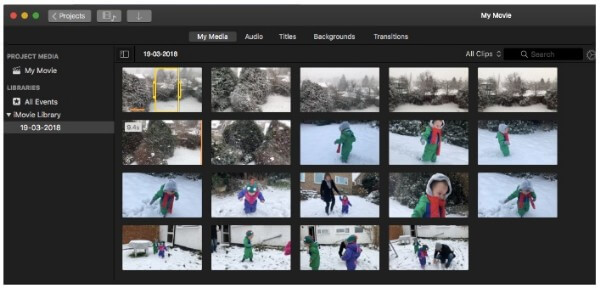
Это правда, что на рынке вы можете найти множество приложений для редактора Vlog, таких как Vlogit, PocketVideo, Onetake и многие другие. Тем не менее, не удобно делать видеоблог с iPhone или Android. Вы можете получить ограниченные возможности редактирования блогов на своем мобильном телефоне. Кроме того, вам нужно заплатить много, чтобы получить доступ ко всем последним шаблонам Vlog.
Таким образом, почему бы не использовать ваш iPhone или Android в качестве камеры для видеоблога в общественных местах? Вы можете перенести видеоклипы на ПК или Mac для дальнейшего редактирования с большим удобством. Теперь давайте посмотрим, как запустить видеоблог с вашего iPhone, Android и других устройств, которые могут снимать видео.
1. Сделайте прогулку
Просто держите телефон и указывайте на свои ноги. Камера телефона может снимать себя, прогуливаясь. Это также хороший способ обогатить ваши записи Vlog.

2. Рассказывать истории и задавать вопросы
Вы должны рассказать аудитории о том, что вы делаете, где вы находитесь и другую связанную информацию. Создание видеоблога со связными историями - хороший способ привлечь аудиторию.

3. Возьмите короткие видеоклипы
Рекомендуется снимать короткие ролики в течение 10-15 секунд. В результате вы можете объединить клипы, чтобы быстро создать видеоблог.

4. Обратите внимание на свет
В какой-то степени иметь хороший свет важнее, чем обладать профессиональной камерой для видеоблогинга. Плохое или недостаточное освещение может снизить качество вашего видео. Ну, вы также должны избегать прямых солнечных лучей.

В общем, вы можете использовать вышеуказанные инструменты, чтобы создать видеоблог с любой темой, например, путешествия, ресторан и многое другое. Aiseesoft Slideshow Creator предоставляет множество удивительных тем с простыми в использовании инструментами. Как новички, так и эксперты могут успешно создавать блоги в короткие сроки. Если вы хотите с легкостью редактировать видеоблог, вы можете бесплатно скачать этот редактор видеоблог прямо сейчас.